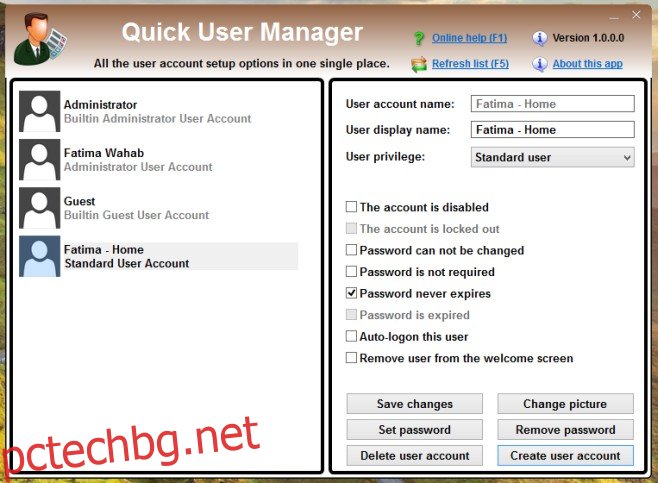Windows е мощна операционна система и с голяма мощност идват много опции за персонализиране на вашата операционна система, така че да работи точно както ви е необходимо. Той е създаден, за да отговори на почти всички нужди, които може да имате на вашия личен или споделен семеен компютър. Трудно е да си представим операционна система без потребителски акаунти, но за някой, който не е много запознат с управлението на акаунти в Windows, създаването и управлението на тези акаунти може да е трудно. Quick User Manager е инструмент за създаване и управление на акаунт за Windows, който ви дава прост потребителски интерфейс за управление на разрешенията за потребителски акаунт. Можете да промените състоянието на акаунта на това на администратор или да го понижите до това на обикновен потребител или акаунт за гост. Освен това можете да попречите на потребителя на акаунт да променя паролите с администраторски права, както и да промените паролата за него, да я изтриете или да я скриете от екрана за добре дошли.
Quick User Manager е преносим инструмент, който работи на Windows 7 и по-нова версия. Изпробвахме го на Windows 10 и макар да изглеждаше зле по отношение на потребителския интерфейс, работеше перфектно. Стартирайте приложението и то автоматично ще изброи всички конфигурирани потребители във вашата система. Инструментът се използва най-добре от администраторския акаунт. Изберете акаунт от лявата колона, за да го редактирате. Можете да промените паролата му, да зададете парола за нея, ако още не е зададена, да премахнете парола, да промените изображението на дисплея за акаунт или дори да изтриете потребителя.
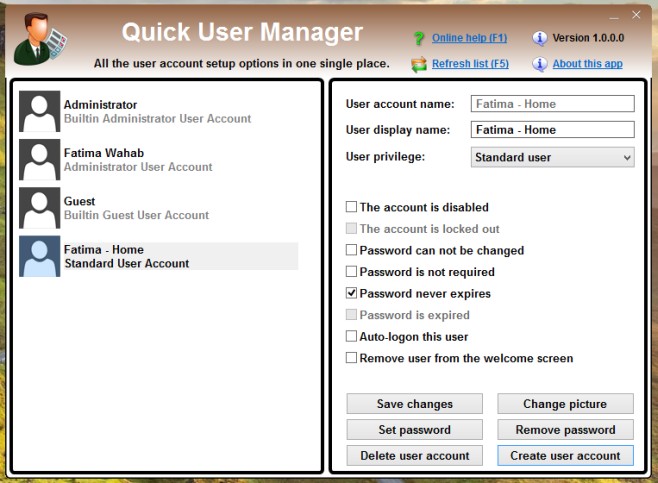
Щракнете върху бутона „Създаване на потребителски акаунт“ най-долу, ако искате да създадете нов акаунт. Типът акаунт, т.е. привилегията, която има, парола и снимка, която да върви с него, са зададени тук. След като създадете акаунта, можете да го изберете от списъка, който се показва в лявата колона, и да зададете други ограничения за него или да редактирате тези, които сте задали при създаването му.
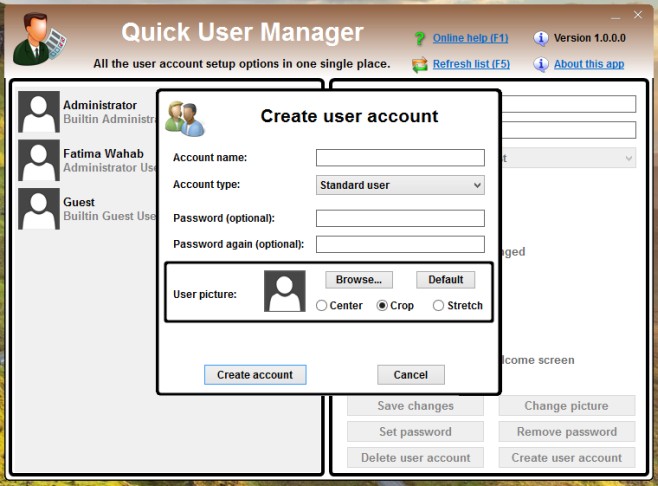
Quick User Manager е чудесен за всеки, който не знае много за управлението на акаунти, но все пак би искал да може да ги управлява, без да се налага да скача през милиони обръчи.
Изтеглете Quick User Manager за Windows